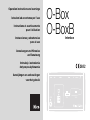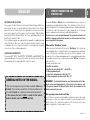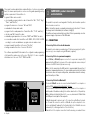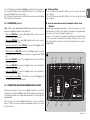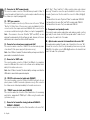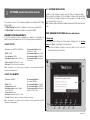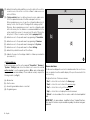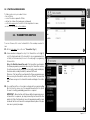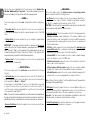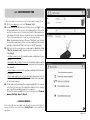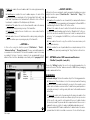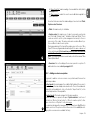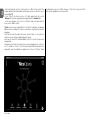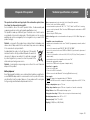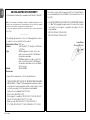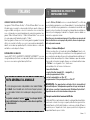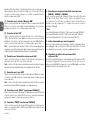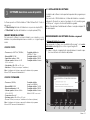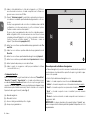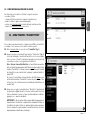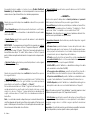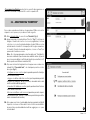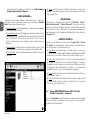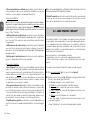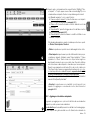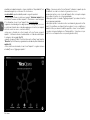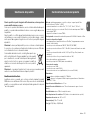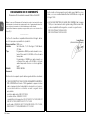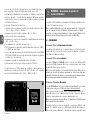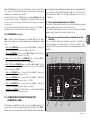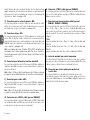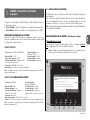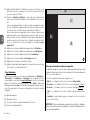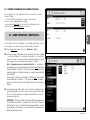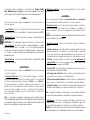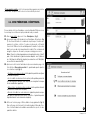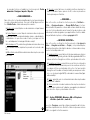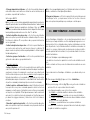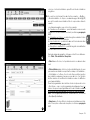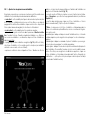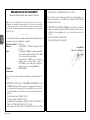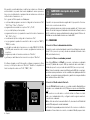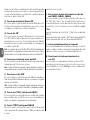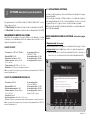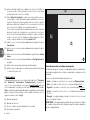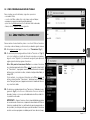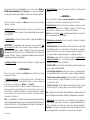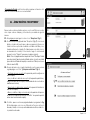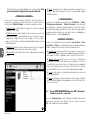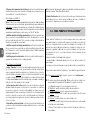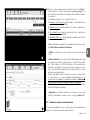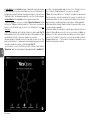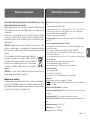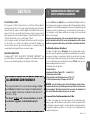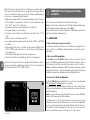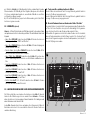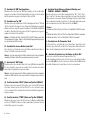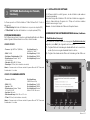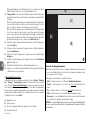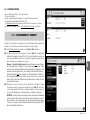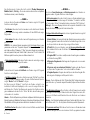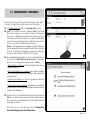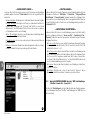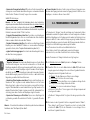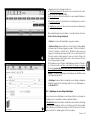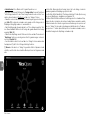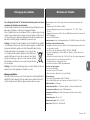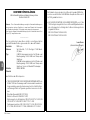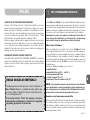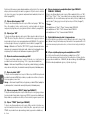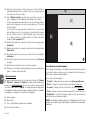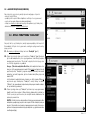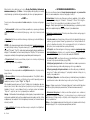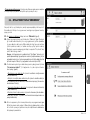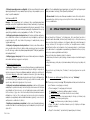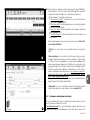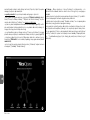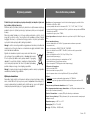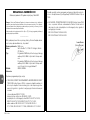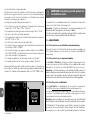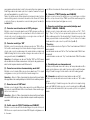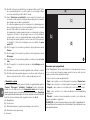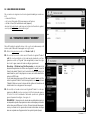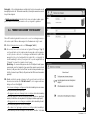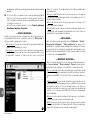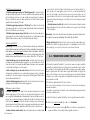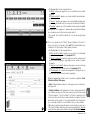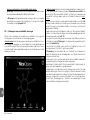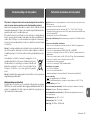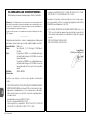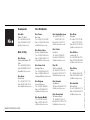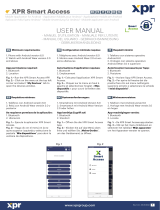Nice Automation O-Box Manuale del proprietario
- Tipo
- Manuale del proprietario
La pagina si sta caricando...
La pagina si sta caricando...
La pagina si sta caricando...
La pagina si sta caricando...
La pagina si sta caricando...
La pagina si sta caricando...
La pagina si sta caricando...
La pagina si sta caricando...
La pagina si sta caricando...
La pagina si sta caricando...
La pagina si sta caricando...
La pagina si sta caricando...
La pagina si sta caricando...
La pagina si sta caricando...
La pagina si sta caricando...
La pagina si sta caricando...
La pagina si sta caricando...
La pagina si sta caricando...

Italiano – 1
IT
ITALIANO
LICENZA D’USO DEL SOFTWARE
I programmi “O-Box Software Desktop” e “O-Box Software Mobile” sono pro-
tetti dalle leggi sul copyright e sulla proprietà intellettuale; questi software non
vengono venduti, ma vengono concessi in licenza d’uso non esclusiva. Nice
s.p.a. continua ad essere proprietaria di questa copia del programma. I pro-
grammi “O-Box Software Desktop” e “O-Box Software Mobile” sono concessi
in licenza, quale prodotti abbinati al prodotto “O-Box”.
Questi programmi software sono forniti senza garanzie riguardanti il modo di
utilizzo e la sicurezza. Inoltre Nice s.p.a. non è responsabile per danni diretti o
indiretti, inclusi i danni per perdita di profitto, interruzioni di lavoro e simili, deri-
vanti dall’uso errato di questi software.
INFORMAZIONE SUI MARCHI
I marchi AMD
®
, INTEL
®
, BLUETOOTH
®
, WINDOWS
®
, MICROSOFT
®
sono mar-
chi registrati dai rispettivi titolari; i nomi dei prodotti indicati nel presente manua-
le possono essere anche registrati dai rispettivi titolari.
NOTA GENERALE AL MANUALE
L’unità di programmazione è disponibile in due modelli: O-Box
e O-BoxB. Questi modelli sono simili tranne che per la presen-
za, nel modello O-BoxB, di un modulo per il collegamento Blue-
tooth
®
.
In questo manuale, il termine “O-Box
” è usato per identifi-
care indistintamente i due prodotti, salvo dove è specifica-
to diversamente.
DESCRIZIONE DEL PRODOTTO E
DESTINAZIONE D’USO
1
Il prodotto O-Box (o O-BoxB, versione con modulo Bluetooth
®
) è costituito da
un un’unità di programmazione e un software dedicato. L’insieme di questi due
elementi è destinato alla programmazione e alla manutenzione dei dati e dei
parametri contenuti nei dispositivi impiegati negli impianti di automatizzazione
di cancelli, portoni da garage, tende da sole, tapparelle, barriere stradali con
asta mobile e applicazioni similari.
Ogni altro uso è da considerarsi improprio! Il costruttore non risponde dei
danni risultanti da un uso improprio del prodotto, diverso da quanto pre-
visto nel presente manuale.
L’O-Box e il sistema “NiceOpera”
L’O-Box è un dispositivo che fa parte del sistema “NiceOpera”. Questo siste-
ma è stato progettato da Nice per semplificare le fasi di programmazione, di
uso e manutenzione dei dispositivi presenti negli impianti di automatizzazione. Il
sistema è formato da vari dispositivi, software e hardware, capaci di scambiar-
si fra loro dati e informazioni via radio, attraverso un sistema di codifica chiama-
to “O-Code” o un collegamento ‘fisico’, tramite cavo.
I principali dispositivi che formano il sistema sono:
– trasmettitori NiceOne;
– ricevitori NiceOne (famiglia OXI… ; famiglia OX…);
– unità di programmazione O-Box;
– centrali e motoriduttori con “Bus T4”;
– programmatore O-View per dispositivi con “Bus T4”.
IMPORTANTE – Per approfondire in dettaglio tutte le funzionalità del
sistema NiceOpera e l’interdipendenza operativa che lega i vari dispositi-
vi del sistema, consultare il manuale generale “NiceOpera System Book”,
disponibile anche nel sito internet www.niceforyou.com
Principali caratteristiche funzionali dell’O-Box
L’utilizzo dell’O-Box è particolarmente indicato negli impanti di automatizzazio-
ne ad elevato contenuto tecnologico, in quanto permette di svolgere molte fun-
zioni direttamente nell’ufficio dell’installatore, senza la necessità di effettuare le
operazioni presso l’impianto del cliente; oppure, permette di configurare un
impianto direttamente presso il cliente.

2 – Italiano
IT
Il prodotto integra una batteria ricaricabile da 6 V, che gli permette di funziona-
re senza il collegamento alla rete elettrica.
Nota – La batteria richiede un ciclo di ricarica completo di minimo 10 ore. Il
livello della carica è indicato all’interno del software (vedere fig. 1).
La batteria si ricarica automaticamente ogni volta che l’O-Box viene alimentato
con un alimentatore esterno o con il cavo USB.
2.1 – COLLEGAMENTI
• Collegare l’O-Box all’alimentazione elettrica
Il prodotto può essere alimentato dalla rete elettrica, utilizzando un alimentato-
re da 12 Vcc (accessorio opzionale) o da un computer, utilizzando il cavo USB
(in dotazione).
• Collegare l’O-Box ad un personal computer
Per utilizzare l’O-Box (o l’O-BoxB) è necessario collegarlo ad un personal
computer (PC) provvisto di una porta USB, tramite il cavo in dotazione, o prov-
visto di una porta seriale, tramite il cavo RS232 (accessorio opzionale).
Nota – Per questo collegamento è consigliabile usare la presa USB (se questa
è presente) in quanto offre migliori prestazioni: è più affidabile, più veloce nel
trasferimento dei dati, non necessita di nessuna configurazione e permette la
ricarica automatica della batterie interna all’O-Box.
• Collegare l’O-BoxB via Bluetooth
®
Il modello O-BoxB può essere collegato anche via Bluetooth
®
a un computer o
un palmare (PDA) provvisti di un’interfaccia
Bluetooth
®
.
Questo collegamento non necessita di cavi: è sufficiente installare il software
sul computer o sul palmare e impostare i dati in base alle caratteristiche del
proprio palmare.
Nota – Prima di attivare il collegamento Bluetooth
®
, scollegare l’O-BoxB dalla
porta USB o dalla porta seriale del computer.
L’O-BoxB è predisposto per memorizzare fino a 16 collegamenti con diversi
computer. Per stabilire il collegamento è necessario accendere l’O-BoxB, pre-
disporre il computer al collegamento Bluetooth
®
e attendere che la luce lam-
Questo prodotto permette di amministrare e modificare gli impianti utilizzando
un archivio dati; si possono eseguire velocemente varie operazioni come il ripri-
stino, l’ampliamento degli impianti esistenti, la sostituzione dei trasmettitori, ecc.
In generale l’O-Box può essere utilizzato per:
• controllare, aggiungere, programmare o cancellare i codici dei trasmettitori
“Bio”, “FloR”, “Ergo”, “Plano”, “NiceOne”;
• programmare le memorie dei ricevitori “Bio” e “FloR”;
• leggere e scrivere card a transponder;
• programmare le funzioni e i parametri caratteristici dei trasmettitori “Bio”,
“FloR”, “Very”;
• leggere otticamente i codici dei trasmettitori “Bio”;
• leggere e programmare i parametri caratteristici dei ricevitori “SMX1” e
“SMX2” via cavo;
• ricevere dati via radio dai trasmettitori con codice SMILO, FLO, FLOR, O-
CODE, per creare archivi degli utenti, programmare le memorie e i ricevitori;
• programmare via radio i trasmettitori della serie “NiceOne”;
• gestire via radio tutte le funzioni dei ricevitori “NiceOne”.
Il software fornito con l’O-Box permette di configurare e programmare i Tra-
smettitori e i Ricevitori della serie “NiceOne”. Inoltre è compatibile anche con
tutti i dispositivi della serie “FloR”, “SMXI” e “Bio”.
HARDWARE: descrizione del prodotto
e sua installazione
2
1

Italiano – 3
IT
peggiante del Led dell’O-BoxB diventi fissa (questo conferma che il collega-
mento è stato attivato).
Se c’è la necessità di cancellare dalla memoria la lista dei collegamenti ai com-
puter, procedere nel modo seguente:
a) – mantenere premuto sull’O-BoxB il tasto di accensione Activity e attendere
la conclusione di queste fasi: l’O-BoxB emette un segnale acustico (beep) e il
Led si spegne; il Led si accende di nuovo e l’O-BoxB emette una sequenza di
segnali acustici (beep).
b) – A questo punto i dati presenti nella memoria dell’O-BoxB sono stati can-
cellati e si può quindi rilasciare il tasto di accensione.
2.2 – ACCESSORI (opzionali)
Nota – L’O-Box ha in dotazione solo il cavo USB; tutti gli altri cavi sono opzio-
nali e non presenti nella confezione. Questi cavi sono:
– Cavo mod.
CABLA06 per il connettore D, di fig. 2: utilizzarlo per collegare i
ricevitori della serie “SMX” e “NiceOne”.
– Cavo mod.
CABLA02 per il connettore M, di fig. 2: utilizzarlo per ricevere i
codici dei trasmettitori della serie “Bio”.
– Cavo seriale a 9 poli, RS232, mod.
CABLA01 per il connettore G, di fig. 2:
utilizzarlo per collegare l’O-Box a un computer.
– Cavo TTBUS, mod.
CABLA05 per il connettore H, di fig. 2: utilizzarlo per col-
legare tutti i motori tubolari per tende da sole e tapparelle di Nice, dotati di
porta TTBUS.
– Cavo mod.
CABLA03 per il connettore I, di fig. 2: utilizzarlo per collegare i
trasmettitori della serie “Very”.
– Cavo mod.
CABLA02 per il connettore I, di fig. 2: utilizzarlo per collegare i
trasmettitori della serie “Bio” e “FloR”.
– Cavo mod.
CABLA04 per il connettore I, di fig. 2: utilizzarlo per collegare i
trasmettitori della serie “Ergo” e “Plano”.
– Alimentatore mod.
ALA1 da 12 V, 300 mA per il connettore E, di fig. 2: utiliz-
zarlo per collegare l’O-Box alla rete elettrica.
2.3 – CONNETTORI E DISPOSITIVI COLLEGABILI ALL’O-BOX
L’O-Box dispone di vari tipi di connettori (vedere fig. 2) ai quali è possibile col-
legare molti dispositivi prodotti da Nice. Nota – Alcuni di questi connettori han-
no bisogno di un cavo di connessione specifico: per il modello e le caratteristi-
che di ciascun cavo, vedere il paragrafo 2.2.
Facendo riferimento alle lettere che identificano nella fig. 2 i connettori e gli altri
dispositivi dell’O-Box, ecco in dettaglio una panoramica sulla loro funzionalità e
utilizzo:
[A] – Tasto di accensione e spegnimento dell’O-Box
Per accendere l’O-Box tenere premuto il pulsante di accensione per alcuni
istanti fino ad udire un suono breve (beep).
Per spegnere l’O-Box tenere premuto il pulsante di accensione per alcuni istan-
ti fino ad udire un suono lungo (beeeeeep).
[B] – Area per il collegamento via radio dei trasmettitori
della serie “NiceOne”
Questa area di appoggio permette di programmare via radio, cioè senza il col-
legamento fisico, i trasmettitori della serie “NiceOne” di Nice: la programmazio-
ne si effettua appoggiando il trasmettitore sulla zona di superficie delimitata dal
segno grafico.
E
A B C D
F G H I L M
2

4 – Italiano
IT
Durante l’utilizzo del software, il Led del trasmettitore emette un lampeggio che
indica l’attivazione della comunicazione via radio con il software stesso. A que-
sto punto è possibile iniziare a lavorare con il software sui parametri del tra-
smettitore (vedere capitolo 3.3).
[C] – Connettore per le schede di Memoria “BM”
Questo connettore permette di collegare all’O-Box le schede di memoria “BM”
di Nice. Per connettere una scheda, innestarla direttamente sul connettore e
procedere poi a lavorare con il software (vedere capitolo 3.3).
[D] – Connettore di tipo “SM”
Questo connettore permette di collegare all’O-Box solo i ricevitori della serie
“SM” e “NiceOne” di Nice. Alcuni di questi ricevitori possono essere innestati
direttamente sul connettore, altri hanno bisogno del cavo mod. CABLA06. Dopo
l’innesto, si può procedere a lavorare con il software (vedere capitolo 3.3).
Nota – I ricevitori della serie “NiceOne” (OXIT e OX2T) sono predisposti per
comunicare con il software anche via radio. In questo caso, però, la trasmissio-
ne dati è più lenta di quella effettuata attraverso il connettore SM.
[E] – Connettore per l’alimentatore esterno, mod. ALA1
Questo connettore permette di collegare l’O-Box alla rete elettrica tramite un
alimentatore esterno da 12 Vcc (accessorio opzionale).
Nota – Anche se l’O-Box è spento, la batteria presente all’interno si ricarica
ogni volta che il cavo di alimentazione viene collegato alla rete elettrica.
[F] – Connettore per il cavo “USB”
Questo connettore permette di collegare l’O-Box alla porta USB di un compu-
ter, tramite il cavo USB. Subito dopo sarà possibile avviare il software per una
sessione di lavoro.
Nota – Anche se l’O-Box è spento, la batteria presente all’interno si ricarica
ogni volta che il cavo USB viene collegato a un computer acceso.
[G] – Connettore seriale “RS232” (cavo tipo mod. CABLA01)
Questo connettore permette di collegare l’O-Box alla porta seriale RS232 di un
computer, tramite il cavo seriale RS232 (accessorio opzionale). Subito dopo
sarà possibile avviare il software per una sessione di lavoro.
[H] – Connettore “TTBUS” (cavo tipo mod. CABLA05)
Questo connettore permette di collegare all’O-Box tutti i motori tubolari per ten-
de da sole e tapparelle di Nice, dotati di porta TTBUS, tramite l’apposito cavo
(accessorio opzionale).
[I] – Connettore per clonazione trasmettitori (cavo tipo mod.
CABLA03 - CABLA02 - CABLA04)
Questo connettore permette di collegare all’O-Box i trasmettitori Nice della
serie “Bio”, “FloR”, “Ergo”, “Plano” e “Very”, tramite il cavo dedicato (acces-
sorio opzionale). Per effettuare il collegamento aprire il trasmettitore per
innestare il cavo di collegamento(*) e collegare l’altro capo al connettore
sull’O-Box (I in fig. 2).
(*) Nota:
– per i trasmettitori della serie “Ergo” e “Plano” usare il cavo mod. CABLA04
– per i trasmettitori della serie “Bio” e “FloR” usare il cavo mod. CABLA02
– per i trasmettitori della serie “Very” usare il cavo mod. CABLA03
[L] – Lettore di prossimità per card a transponder
Questo lettore di prossimità permette di leggere (card blu e card grigia) o di scri-
vere (card grigia) i codici contenuti nelle card a transponder di Nice. Per stabili-
re il collegamento è necessario posizionare la card davanti al lettore.
[M] – Connettore per lettore ottico per trasmettitori
della serie “Bio”
Questo lettore permette di leggere il codice radio dei trasmettitori della serie “Bio”.
Per stabilire il collegamento è necessario innestare il lettore ottico (accessorio
opzionale, mod. CABLA02) nell’apposito connettore (M in fig. 2) e avvicinare il
Led del trasmettitore alla testina del lettore ottico.

Italiano – 5
IT
Il software presente nel CD di installazione “O-Box Software Suite” è fornito in
due versioni:
• “O-Box Desktop” destinato all’installazione in un personal computer (PC)
• “O-Box Mobile” destinato all’installazione in computer palmare (PDA).
REQUISITI MINIMI DEL SISTEMA
Per usare questo software è necessario installarlo su un computer e, se lo si
desidera, su un palmare di qualsiasi marca e modello, con i seguenti requisiti
minimi:
VERSIONE PER PC:
– Processore: tipo AMD
®
/Intel
®
(500 MHz) Consigliato da Nice: tipo
AMD
®
/Intel
®
(1 GHz)
– Memoria RAM: 128 MB Consigliato da Nice: 256 MB
– Spazio libero su disco: 30 MB Consigliato da Nice: 100 MB
– Sistema operativo: Windows
®
98 SE Consigliato da Nice: Windows
®
2000 o successivi
– Scheda video: 800 x 600, con 256 colori
– Unità disco: CD-Rom (necessaria per l’installazione)
Nota – L’installazione del software comprende l’installazione del programma
Microsoft
®
.NET Framework Redistributable 2.0.
VERSIONE PER PALMARE:
– Processore: (300 MHz) Consigliato da Nice:
(maggiore di 300 MHz)
– Memoria RAM: 64 MB Consigliato da Nice: 128 MB
– Memoria archiviazione: 5 MB Consigliato da Nice: 100 MB
– Sistema operativo: Windows
®
Mobile Consigliato da Nice: Windows
®
2003 o 2003 SE Mobile 2003 SE o successivi
– Connessione: Bluetooth
®
– Risoluzione video: 240 x 320 con 256 colori
– Pc con: CD-Rom (necessario per l’installazione del software nel palmare)
Nota – L’installazione del software comprende l’installazione del programma
Microsoft
®
.NET Framework Redistributable 2.0.
SOFTWARE: descrizione e uso del prodotto
3
3.1 – INSTALLAZIONE DEL SOFTWARE
L’installazione del software è simile a quella di un qualsiasi altro programma per
computer.
Dopo aver inserito il CD di installazione, il software di installazione si avvia auto-
maticamente. Se questo non avviene, fare doppio clic sull’icona del program-
ma “Setup.exe” e seguire le istruzioni dell’installazione guidata.
Nota – Prima di iniziare l’installazione del software si consiglia scollegare l’O-
Box dal computer.
BREVE PANORAMICA SUL SOFTWARE: Struttura e argomenti
• Schermata iniziale (home page)
Dopo aver avviato il software, viene visualizzata la “Home page”, cioè la scher-
mata iniziale (vedere fig. 3) che contiene i seguenti argomenti:
[1] – Indica lo stato del collegamento del computer palmare: cliccando su que-
sta icona si attiva la sincronizzazione del palmare.
1
9
4 5 6 7 8
2
3
3

6 – Italiano
IT
[2] – Indica lo stato della batteria e lo stato del collegamento con l’O-Box: in
caso di errore di connessione, cliccando su questa icona il software ese-
gue una nuova connessione all’O-Box.
[3] – Pannello “Selezione impianto”: permette di scegliere all’avvio di una ses-
sione di lavoro la modalità operativa desiderata, agevolando le scelte suc-
cessive.
Se dopo la programmazione di un ricevitore si desidera salvare i dati di
configurazione solo nella sua memoria o in un file, selezionare l’opzione
“Lavorare senza la creazione di un impianto”.
Se invece, dopo la programmazione di un ricevitore si desidera salvare i
dati di configurazione oltre che nella sua memoria e in un file, anche in una
scheda riassuntiva dell’impianto in cui il ricevitore verrà usato, selezionare
l’opzione “Lavorare sull’ultimo impianto” o “Selezionare o creare un
impianto” (fare riferimento al paragrafo 3.5.1).
[4] – Indica l’accesso all’area operativa dedicata alla programmazione dei Tra-
smettitori.
[5] – Indica l’accesso all’area operativa dedicata alla programmazione dei
Ricevitori.
[6] – Indica l’accesso all’area operativa dedicata alla gestione degli Impianti.
[7] – Indica l’accesso all’area operativa dedicata alle Impostazioni del software.
[8] – Indica il pulsante da premere per uscire dal software.
[9] – Indica lo spazio in cui appaiono i dati per personalizzare il software
(...nome dell’utente ecc.).
• Schermata tematica
Dalla schermata iniziale si sceglie l’area tematica che interessa (“Trasmettitori”,
“Ricevitori”, “Impianti”, “Impostazioni”) e, cliccando sulla relativa icona, si
accede alla schermata tematica dell’area scelta, in cui poter eseguire tutte le
operazioni desiderate. (Nota – ciascuna area tematica può sviluppare l’argo-
mento in una o più schermate successive). Queste schermate sono composte
tipicamente dai seguenti elementi (vedere fig. 4):
[a] – Barra di navigazione.
[b] – Menu delle funzioni
[c] – Area con i dati generali del dispositivo collegato
[d] – Area per la programmazione
Elementi presenti nella Barra di navigazione
La “Barra di navigazione” presente in ciascuna schermata tematica permette di
spostarsi da una schermata all’altra e permette di capire in ogni istante in qua-
le area si sta operando.
Le funzioni tipiche della barra di navigazione sono:
–“Inizio” = cliccando su questa icona si ritorna alla Schermata iniziale
–“Indietro” = cliccando su questa icona si ritorna alla schermata precedente
–“Avanti” = cliccando su questa icona si passa alla schermata successiva
–“Aiuto” = cliccando su questa icona si visualizza il presente manuale
d’istruzioni
–“Ricarica” = in alcune schermate, ciccando su questa icona si ricaricano e si
aggiornano i dati.
IMPORTANTE – In alcune schermate, oltre a queste funzioni “standard”, pos-
sono essere presenti altre funzioni specifiche riguardanti il dispositivo che si sta
programmando.
(a)
(c)
(d)
(b)
4

Italiano – 7
IT
3.2 – COME INIZIARE UNA SESSIONE DI LAVORO
Per iniziare una sessione di lavoro effettuare le seguenti operazioni:
– accendere l’O-Box;
– collegare all’O-Box un dispositivo sul quale si intende lavorare;
– avviare il software (si apre la schermata principale);
– premere sulla schermata iniziale
il pulsante dell’area tematica prescelta;
– operare sulle schermate tematiche
successive.
Per accedere a questa area tematica, collegare prima all’O-Box un trasmettito-
re sul quale si vuole operare e poi procedere nel modo seguente.
01. Nella schermata iniziale
cliccare sull’icona “Trasmettitori” (fig. 3).
02. Appare una prima schermata dell’area tematica “Trasmettitori” (fig. 5):
selezionare la famiglia e il modello del trasmettitore che si vuole program-
mare e cliccare su “Avanti” (nella barra di navigazione) per passare alla
schermata successiva in cui programmare il trasmettitore.
Nota – Solo per i trasmettitori NiceOne: se il trasmettitore viene posizio-
nato nell’area di programmazione dell’O-Box prima
di accedere all’area
tematica “Trasmettitori”, il software riconosce automaticamente il modello
del trasmettitore e ne visualizza i dati, compreso il codice d’identità e il
codice RND.
Se, invece, il trasmettitore viene posizionato sull’O-Box dopo
essere
entrati nell’area tematica “Trasmettitori”, occorre cliccare sull’icona “Rica-
rica” per far si che il software riconosca il modello del trasmettitore e ne
visualizzi i dati.
03. Appare una seconda schermata dell’area “Trasmettitori”, dedicata alla
programmazione (fig. 6): quindi, selezionare nel Menu delle Funzioni la
funzione desiderata e lavorare nell’area operativa dedicata a modificare,
aggiungere ecc. i parametri desiderati.
IMPORTANTE – Alcune funzioni offrono la possibilità di programmare in
sequenza diversi trasmettitori, semplicemente collegando all’O-Box un
trasmettitore di seguito all’altro. La conferma dell’avvenuta programma-
zione e il segnale che si può cambiare il trasmettitore con uno successivo
da programmare è dato da due suoni (beep).
3.3 – AREA TEMATICA “TRASMETTITORI”
5
6

8 – Italiano
IT
Il menu delle funzioni è suddiviso in 3 sezioni che sono: Codici; Certificati;
Avanzate (fig. 4). Importante – Le funzioni disponibili in ciascuna sezione
variano in base al tipo di trasmettitore che si desidera programmare.
–– CODICI ––
Questa sezione permette di impostare i codici di un trasmettitore e presenta le
seguenti funzioni:
– Prova Trasmettitore
: questa funzione permette di verificare il corretto funzio-
namento del trasmettitore e di visualizzare il codice d’identità e la parte variabi-
le del codice RND.
– Cambio Codice: questa funzione permette di cambiare il codice di identità
originale di un trasmettitore.
IMPORTANTE – Per programmare più trasmettitori in sequenza con codici in
progressione, occorre cliccare sull’icona “Programma Sequenza”; compilare
due dei seguenti campi: “A Codice”, “Step” (cioè l’incremento del codice tra un
trasmettitore ed un altro) e “N° codici”; infine, cliccare su “Verifica”. A questo
punto il software completa automaticamente il campo lasciato vuoto preceden-
temente.
– Ripristina Codice: questa funzione permette di ripristinare il codice originale
(di fabbrica) del trasmettitore.
–– CERTIFICATI ––
Questa sezione permette di impostare i certificati di un trasmettitore e presen-
ta le seguenti funzioni:
– Imposta Certificati
: questa funzione permette di inserire il “Certificato” di un
ricevitore in un trasmettitore. Per ogni Certificato è possibile impostare la
memorizzazione nel tasmettitore in “Modo I” o in “Modo II”.
Nel caso della memorizzazione in “Modo II” (ogni tasto del trasmettitore corri-
sponde ad una funzione specifica del ricevitore) basta selezionare, con dei
semplici clic, alla voce “Funzione” il numero della funzione desiderata e di
seguito, selezionare alla voce “Pulsanti” il tasto che si desidera memorizzare sul
trasmettitore.
Nota – La varietà dei comandi a disposizione per la memorizzazione del tra-
smettitore dipende dal tipo di trasmettitore e dal modello di Centrale con la
quale si utilizzerà questo trasmettitore. La lista dettagliata dei comandi è ripor-
tata nel manuale istruzioni della stessa Centrale.
– Rimuovi Certificati
: questa funzione permette di rimuovere tutti i Certificati
dal trasmettitore.
–– AVANZATE ––
Questa sezione permette di impostare le chiavi di protezione ed i parametri
di funzionamento di un trasmettitore: presenta le seguenti funzioni:
– Imposta Chiavi
: questa funzione permette di personalizzare un trasmettitore;
cioè, di modificare le chiavi di protezione “Installatore”, “Installazione” e “Altera”.
In particolare, “Altera” è compatibile con i precedenti sistemi “FloR”.
Attenzione! – Non dimenticare la nuova chiave di protezione altrimenti il tra-
smettitore non è più utilizzabile con quel ricevitore.
– Impostazioni Avanzate: Questa funzione permette di impostare i seguenti
parametri:
Numero trame: permette di variare il numero di ripetizioni del codice
d’identità, quando questo viene trasmesso. È utile modificare questo para-
metro per particolari automazioni che richiedono tempi di risposta ad un
comando inviato, più veloci di quelli impostati in fabbrica.
Priorità: permette di sostituire un trasmettitore esistente, mantenendo il
suo codice d’identità. Questo si ottiene aumentando di una unità la priorità
del NUOVO trasmettitore, rispetto a quello VECCHIO.
Abilita RND: permette l’abilitazione o disabilitazione della gestione della
parte variabile del codice d’identità (RND).
Passaggio codice abilitazione: permette al trasmettitore la facoltà o
meno di trasferire in un altro trasmettitore il proprio Codice di abilitazione.
Copia tra modelli differenti: permette l’abilitazione o disabilitazione della
copia dei “codici di abilitazione” tra modelli di trasmettitori diversi tra loro.
Abilita Repeater: permette l’abilitazione o la disabilitazione della gestione
della ripetizione del codice nei ricevitori dotati della funzione “Repeater”.
Nota – Cliccando sul pulsante “Valori di fabbrica” è possibile impostare i valori
di fabbrica dei parametri sopra citati (“Impostazioni Avanzate”).
– Tutto Originale
: questa funzione permette di riportare un trasmettitore alla
configurazione impostata in fabbrica: cioè viene ripristinato il codice d’identi-
tà originale, vengono rimossi i certificati e vengono ripristinati i valori dei vari
parametri.
Importante – Per motivi di sicurezza, questa funzione non modifica il valore del-
le chiavi di protezione, cioè non riporta il valore a quello originale.

Italiano – 9
IT
- Programmazione Guidata: questa funzione permette di programmare un
trasmettitore utilizzando in sequenza tutte le sezioni sopra descritte.
Per accedere a questa area tematica, collegare prima all’O-Box un ricevitore
sul quale si vuole operare e poi procedere nel modo seguente.
01. Nella schermata iniziale
cliccare sull’icona “Ricevitori” (fig. 3).
02. Appare una prima schermata dell’area “Ricevitori” (fig. 7): selezionare la
famiglia e il modello del ricevitore che si vuole programmare (il sistema
controlla se ci sono ricevitori di quella famiglia collegati all’O-Box e mostra
automaticamente il modello. È comunque possibile scegliere manualmen-
te il modello). Quindi, sulla barra di navigazione, cliccare su “Avanti” per
passare alla schermata successiva.
Nota – Se si sta programmando un ricevitore della serie “NiceOpera” è
necessario selezionare il tipo di connessione adottata: wireless (in questo
caso è necessario digitare il certificato del ricevitore) o connettore su O-
Box (in questo caso utilizzare il connettore SM).
03. Dopo aver selezionato la famiglia del ricevitore appare una seconda scher-
mata dal titolo “Cosa volete fare?”, che chiede quale operazione si inten-
de svolgere (fig. 8):
• Configurare un nuovo ricevitore
(questa operazione permette di configu-
rare un nuovo ricevitore).
• Leggere e modificare i dati di un ricevitore
(questa operazione permette
di leggere e di modificare i dati di un ricevitore, salvando di volta in volta
solo le eventuali modifiche apportate).
• Cancellare tutti i dati da un ricevitore
(questa operazione formatta intera-
mente i dati di un ricevitore).
• Ricercare e modificare codici in memoria
(operazione presente solo per i
ricevitori della famiglia “NiceOne”. L’operazione permette di agire diretta-
mente sulla memoria del ricevitore).
04. Infine, appare una terza schermata dedicata alla programmazione (fig. 9).
In questa, selezionare nel Menu delle Funzioni la funzione desiderata e
lavorare nell’area operativa dedicata a modificare, aggiungere, ecc. i para-
metri desiderati.
3.4 – AREA TEMATICA “RICEVITORI”
7
8

10 – Italiano
IT
9
Il menu delle funzioni è suddiviso in 3 sezioni che sono: Codici in memo-
ria; Impostazioni; Importa / Esporta.
–– CODICI IN MEMORIA ––
In questa sezione è possibile modificare, in tutti i tipi di ricevitore, i codici conte-
nuti nella memoria. Per fare questo basta cliccare sulla funzione “Modifica
Codici” ed accedere alle seguenti opzioni:
Aggiungi codice
: permette di aggiungere un codice alla memoria digitan-
do manualmente questo codice.
Aggiungi Sequenza
: permette di aggiungere alla memoria di un ricevitore
una sequenza di codici, compilando due dei seguenti campi “codice di par-
tenza”, “codice di arrivo” e “passo tra un codice e l’altro”, e infine, cliccare su
“Verifica”, automaticamente viene completato il campo lasciato vuoto prece-
dentemente.
Aggiungi da TX
: permette di inserire nella memoria di un ricevitore il codi-
ce di un trasmettitore, semplicemente premendo un tasto di quest’ultimo.
Cancella Codice
: permette di eliminare dalla memoria di un ricevitore, uno
o più codici.
Cerca
: permette di trovare il codice di un trasmettitore, semplicemente
digitando il codice dentro l’apposito spazio, oppure premendo un tasto qual-
siasi sul trasmettitore.
–– IMPOSTAZIONI ––
In questa sezione, utilizzando le funzioni presenti (“Certificati” - “Chiavi” -
“Impostazioni Avanzate” - “Cambio Password”), è possibile modificare i
parametri contenuti in alcune famiglie di ricevitori. Le funzioni disponibili variano
in base al tipo di ricevitore o di memoria che si desidera programmare: per
approfondire queste funzioni, suddivise per famiglia di ricevitori, fare riferimento
al paragrafo 3.4.1.
–– IMPORTA / ESPORTA ––
In questa sezione, utilizzando le funzioni presenti (“Leggi da file” - “Salva su
file” - “Copia”), è possibile importare, esportare, salvare e ripristinare i dati con-
tenuti in un ricevitore. Le funzioni disponibili sono:
Leggi da File
: permette di leggere un file (ad esempio con estensione
“.cor”) creato con il software di gestione dell’unità di programmazione BUPC
oppure creato con la funzione “Salva su File” presente in questa sezione.
Salva su File
: permette di scrivere su un file il contenuto della memoria di
un ricevitore, in modo da poterlo successivamente leggere con la funzione
“Leggi da File” presente in questa sezione. È anche possibile salvare un file in
un formato precedente, ad esempio con estensione “.cor” (previsto dalla
linea BUPC) oppure nel nuovo formato (operazione consigliata).
Copia
: permette di copiare il contenuto della memoria di un ricevitore nel-
la memoria del computer.
Incolla
: permette di incollare nella memoria di un ricevitore i dati contenuti
nella memoria del computer, salvati precedentemente con la funzione
“Copia”, presente in questa sezione.
3.4.1 – Sezione IMPOSTAZIONI: Memorie “BM” e Ricevitori
“NiceOne” (famiglia OXI... ; famiglia OX...)
La sezione “Impostazioni” permette di impostare i parametri di funzionamento
di un ricevitore della serie “NiceOne” e di un ricevitore con memoria “BM”,
gestendone le funzioni avanzate.

Italiano – 11
IT
MEMORIE BM
• Impostazioni Avanzate: questa funzione permette di impostare i seguenti
parametri.
Blocco Memoria
: attiva il blocco delle operazioni di autoapprendimento
della scheda di memoria, quando questa verrà inserita nel proprio ricevitore.
Cioè, in un ricevitore nel quale è presente una memoria “Bloccata”, non si
possono inserire nuovi codici, e il funzionamento è limitato ai soli codici esi-
stenti (fare riferimento anche alle istruzioni proprie del ricevitore).
Password
: permette di inserire nella scheda di memoria una “Password”
(parola d’ordine); cioè, un codice numerico accessibile via software solo dai
possessori di tale codice, con il quale controllare e limitare l’accesso ai dati
contenuti nella scheda di memoria. La password verrà richiesta ogni volta
che si vorrà accedere al contenuto della memoria, per leggere o modificare i
dati e i codici presenti.
La Password NON permette di apportare modifiche ai dati contenuti nella
scheda di memoria quando questa è inserita in un ricevitore: blocca tutte le
funzioni programmabili manualmente sul ricevitore che ospita questa memoria.
Timer
: permette di modificare il tempo del timer. Il tempo è visualizzato in
“ore”, “minuti” e “secondi”.
Altera
: è una chiave che permette di personalizzare un ricevitore; questa
chiave è compatibile con i precedenti sistemi “FloR”.
Attenzione! – Non dimenticare la nuova chiave di protezione altrimenti il rice-
vitore non è più utilizzabile.
Controllo RND
: permette di attivare o disattivare il controllo della parte
variabile del codice d’identità (RND) in un ricevitore.
Finestra RND
: permette di modificare la finestra RND di un ricevitore.
Questa finestra rappresenta la porzione di valori entro i quali viene accettata
la parte variabile del codice d’identità (RND).
Nota – Normalmente il valore della finestra è 100 e può avere un valore da
5 a 250.
Sincronismo
: permette di attivare o disattivare la ri-sincronizzazione in un
ricevitore. Se il sincronismo è disattivato la sicurezza dell’impianto è maggio-
re, ma se un trasmettitore dovesse uscire dalla finestra RND, sarà necessa-
rio memorizzare nuovamente il codice d’identità nella memoria del ricevitore.
Solo Nativi
: permette di abilitare o di disabilitare il ricevitore alla ricezione
dei comandi inviati da un trasmettitore con un codice modificato rispetto a
quello standard di fabbrica.
RICEVITORI “NiceOne”
Le funzioni disponibili sono le seguenti:
• Certificati: questa funzione permette di leggere ed impostare i certificati di un
ricevitore (fino a un massimo di 4). In ordine, partendo dall’alto, si trova il certifi-
cato del ricevitore (contenuto nella card presente nella confezione) e di seguito
altri 3 spazi utilizzabili per creare dei gruppi di ricevitori.
Nota – Per un approfondimento sull’utilizzo dei certificati, fare riferimento al
manuale “Nice Opera System Book”.
• Chiavi: questa funzione permette di personalizzare un ricevitore, con la pos-
sibilità di variare le chiavi “Installatore”, “Installazione” e “Altera”. In particolare,
“Altera” è compatibile con i precedenti sistemi “FloR”.
Attenzione! – Non dimenticare la nuova
chiave di protezione altrimenti il ricevi-
tore non è più utilizzabile.
Le chiavi sono utili per personalizzare un sistema: cioè, è possibile modificare il
codice originale (di fabbrica) di un trasmettitore. Per questo motivo le chiavi
devono essere le stesse sia sul trasmettitore sia sul ricevitore. In questo caso è
necessario variare anche le chiavi dell’OBox, questo per poterla utilizzare suc-
cessivamente.
• Impostazioni Avanzate: questa funzione permette di impostare i seguenti
parametri.
Impostazioni di Base
- Abilita solo TX originali: questa funzione permette di abilitare o disabilita-
re il funzionamento di un ricevitore che riceve il comando da trasmettitori il
cui codice è stato cambiato, cioè, non è più quello di fabbrica.
- Disabilita RND: questa funzione permette di attivare o disattivare il control-
lo della parte variabile del codice d’identità (RND) presenti in un ricevitore.
Impostazioni di Memorizzazione
- Blocco memorizzazione tramite “Codice di abilitazione”: questa fun-
zione permette di bloccare la memorizzazione di un nuovo trasmettitore uti-
lizzando il “Codice di abilitazione” di un vecchio trasmettitore (già memorizza-
to). Questa procedura può essere utilizzata solo se si utilizzano due trasmet-
titori con codifica “O-Code”.
- Blocco memorizzazione tramite “Certificato”: questa funzione permette
di bloccare la memorizzazione di un nuovo trasmettitore utilizzando il certifi-
cato di un ricevitore.

12 – Italiano
IT
- Blocco memorizzazione a distanza: questa funzione permette di blocca-
re la memorizzazione di un nuovo trasmettitore utilizzando un vecchio tra-
smettitore, con la procedura “in vicinanza del trasmettitore”.
Impostazioni BUS T4
Nota – Il “Bus” è un sistema che permette di collegare fra loro tutti i disposi-
tivi presenti in un impianto di automazione, mediante un cavo unico con alcu-
ni fili elettrici all’interno. In questo tipo di collegamento la comunicazione dei
dati fra i dispositivi avviene utilizzando un protocollo specifico che, nel nostro
caso, e il “Bus T4” di Nice.
- Abilita ripetizione del codice via bus: questa funzione permette di abilita-
re in un ricevitore la possibilità di trasferire ad altri dispositivi collegati, attra-
verso il cavo bus T4, la copia di un codice ricevuto da un trasmettitore trami-
te segnale radio.
- Abilita ricezione del codice via bus: questa funzione permette di abilitare
su un ricevitore la ricezione di un codice, trasmesso attraverso il cavo bus T4
da un altro ricevitore (fare riferimento al punto precedente “Abilita ripetizione
del codice via bus”).
- Abilita gruppi di autorizzazione: questa funzione permette di abilitare la
gestione, in gruppi di autorizzazione, dei codici radio.
Impostazioni Avanzate
- Attiva “Repeater”: questa funzione permette di abilitare la ripetizione di un
codice. Se c’è la necessità di comandare un’automazione da una distanza
superiore a quella normalmente coperta dal trasmettitore e dal ricevitore, è
possibile utilizzare un secondo ricevitore con il compito di ritrasmettere a sua
volta, via radio, il comando verso il ricevitore destinatario (in cui è memorizza-
to il codice di identità del trasmettitore da cui è partito il comando), in modo
che quest’ultimo possa eseguire il comando.
- Attiva gestione rilascio tasto: durante l’utilizzo di un trasmettitore, dopo
aver inviato un comando, al rilascio del tasto la manovra non si ferma in quel
preciso istante ma prosegue ancora per un tempo brevissimo prefissato. Se
c’è la necessità di far interrompere la manovra esattamente nell’istante in cui
si rilascia il tasto del comando sul trasmettitore (ad esempio, durante le rego-
lazioni minimali), è necessario attivare nel ricevitore questa funzione.
- Disabilita gestione priorità: questa funzione permette di disabilitare in un
ricevitore la ricezione di comandi inviati da trasmettitori con priorità maggiore
di 0.
Nota – Per un approfondimento sull’utilizzo di tutte le funzioni descritte, fare
riferimento al manuale “Nice Opera System Book”.
• Cambio Password: questa funzione permette di immettere una password
che serve per bloccare l’accesso, anche manuale, a tutte le funzioni contenute
in un ricevitore, da parte di chi non possiede tale password.
L’area tematica “Impianti” è uno schedario che permette di creare e archiviare,
per ogni impianto, una scheda analitica che raccoglie i dati anagrafici del clien-
te e le configurazioni dei ricevitori installati presso il suo impianto. In particolare
è possibile modificare gli impianti, visualizzare i codici, le impostazioni e salvare
i dati dei ricevitori installati; in caso di malfunzionamento, è possibile ripristinare
il funzionamento di un’automazione.
Quest’area tematica è composta da due schermate:
– una destinata ricerca veloce e alla selezione degli impianti archiviati;
– l’altra contenente una scheda per la raccolta dei dati relativi a un singolo
impianto.
Per accedere all’area tematica “Impianti” procedere nel modo seguente:
01. Nella schermata iniziale
(fig. 3) cliccare sull’icona “Impianti”.
02. Appare una prima schermata (fig. 10) di gestione degli impianti archiviati.
Questa è composta dai seguenti elementi.
• La “Barra di navigazione” con le seguenti funzioni:
“Modifica”
: permette di modificare i dati di un’impianto.
“Nuovo impianto”: permette di creare un nuovo impianto.
“Copia”: permette di copiare i dati di un’impianto esistente per crear-
ne uno nuovo uguale.
“Elimina”: permette di eliminare uno o più impianti.
• L’area “Filtro su dati” che permette di ricercare in modo semplice e velo-
ce gli impianti registrati.
• L’area “Lista Impianti” che mostra la lista degli impianti registrati.
3.5 – AREA TEMATICA “IMPIANTI”

Italiano – 13
IT
10
11
03. A questo punto, selezionando una fra le seguenti funzioni: “Modifica”, “Nuo-
vo impianto” e “Copia”, appare una seconda schermata (fig. 11) con la
scheda relativa a un impianto. Questa è composta dai seguenti elementi.
• La “Barra di navigazione” con le seguenti funzioni:
“Lavora su questo impianto”
: permette di lavorare su un impianto
nuovo o esistente (fare riferimento al paragrafo 3.5.1).
“Salva su File”
: permette di salvare su altri file i dati dei ricevitori da
memorizzare.
“Importa da File”
: permette di leggere da un file i dati di un ricevitore
(fare riferimento al paragrafo 3.5.1).
“Salva Modifiche”
: permette di salvare le modifiche effettuate in una
scheda di un impianto.
Oltre alla barra di navigazione, questa schermata presenta 3 aree operati-
ve: Cliente; Chiavi impianto; Ricevitori.
• Cliente: in questa area è possibile inserire i dati anagrafici di un cliente.
• Chiavi impianto: in questa area è possibile utilizzare delle chiavi per per-
sonalizzare un impianto sfruttando i campi “Chiave Installatore”, “Chiave
Installazione” e “Altera”. Queste chiavi sono utili per limitare la gestione
degli impianti unicamente ai possessori delle chiavi. È possibile utilizzare
una stessa chiave su diversi impianti o chiavi diverse per ciascun impianto.
Durante la programmazione dei trasmettitori e dei ricevitori della serie
“Nice Opera”, questi saranno programmati automaticamente con le stes
-
se chiavi impostate nella scheda dell’impianto,
se questa scheda è stata
attivata precedentemente e contiene le chiavi impostate,
Nota – Per un approfondimento sull’utilizzo delle chiavi, fare riferimento al
manuale “Nice Opera System Book”.
• Ricevitori: in questa area sono visualizzati i ricevitori presenti in un
impianto. Per aggiungere o cancellare dei ricevitori, fare riferimento al
paragrafo 3.5.1.
3.5.1 – Aggiungere i ricevitori a un impianto
In generale, per aggiungere uno o più ricevitori all’interno di una scheda di un
impianto è possibile operare in due modi diversi.
• modo diretto
: questa modalità prevede che i dati del ricevitore da aggiunge-
re a un impianto siano già memorizzati su un file. Quindi, nella schermata che

14 – Italiano
IT
visualizza la scheda di un impianto, cliccare sulla funzione “Importa da file” (nel-
la barra di navigazione) e selezionare il file che interessa.
• modo indiretto
: questa modalità prevede le seguenti operazioni:
– all’apertura del software si seleziona nel pannello “Selezione impianto” una
tra le funzioni “Lavorare sull’ultimo impianto” e “Selezionare o creare un impian-
to”; in alternativa, cliccare l’icona “Impianti” nella schermata iniziale.
– appare la schermata di gestione degli impianti archiviati (fig. 10) in cui occor-
re selezionare l’impianto dove si desidera aggiungere il ricevitore (un impianto
esistente o anche uno nuovo, creato al momento);
– dopo aver confermato la scelta cliccando sull’icona “Lavora su questo
impianto”, il software mostra la schermata iniziale con l’indicazione dell’impian-
to sul quale si sta lavorando (fig. 12);
– quindi, collegare all’O-Box il ricevitore interessato e attivare l’area tematica
“Ricevitori” per effettuare la programmazione desiderata (fare riferimento al
capitolo 3.4);
– infine, nella stessa schermata, cliccare l’icona “Impianto” e scegliere nel menu
a tendina(*) la voce “Aggiungi a impianto”.
12
(*) Nota – Il menu associato all’icona “Impianto” è dinamico in quanto riporta
voci differenti, secondo le circostanze. In generale le voci sono:
• prima riga: riporta in corsivo il nome dell’impianto attivo; cioè quello nel quale
si può salvare il ricevitore che si sta programmando.
• ultima riga: riportato il comando “Aggiungi a impianto” per salvare il ricevitore
(nuovo) appena programmato.
• altre righe: riportano il nome dei ricevitori eventualmente già presenti nell’im-
pianto. Per modificare uno di questi basta sceglierne il nome e modificarne i
parametri. Infine, per salvare le modifiche apportate, cliccare l’icona “Impianto”
e scegliere nel menu a tendina la voce “Salva modifiche ...” (questa voce è pre-
sente solo se nell’impianto attivo sono presenti già dei ricevitori).

Italiano – 15
IT
Questo prodotto è parte integrante dell'automazione, e dunque, deve
essere smaltito insieme con essa.
Come per le operazioni d'installazione, anche al termine della vita di questo
prodotto, le operazioni di smantellamento devono essere eseguite da persona-
le qualificato.
Questo prodotto è costituito da vari tipi di materiali: alcuni possono essere rici-
clati, altri devono essere smaltiti. Informatevi sui sistemi di riciclaggio o smalti-
mento previsti dai regolamenti vigenti sul vostro territorio, per questa categoria
di prodotto.
Attenzione! – alcune parti del prodotto possono contenere sostanze inquinan-
ti o pericolose che, se disperse nell’ambiente, potrebbero provocare effetti dan-
nosi sull'ambiente stesso e sulla salute umana.
Come indicato dal simbolo a lato, è vietato gettare questo pro-
dotto nei rifiuti domestici. Eseguire quindi la “raccolta separata”
per lo smaltimento, secondo i metodi previsti dai regolamenti
vigenti sul vostro territorio, oppure riconsegnare il prodotto al
venditore nel momento dell'acquisto di un nuovo prodotto
equivalente.
Attenzione! – i regolamenti vigenti a livello locale possono prevedere pesanti
sanzioni in caso di smaltimento abusivo di questo prodotto.
Smaltimento della batteria
La batteria, anche se esaurita, può contenere sostanze inquinanti e quindi,
NON deve essere buttata nei rifiuti comuni. Dopo aver rimosso la batteria dal
prodotto occorre smaltirla secondo i metodi previsti dai regolamenti locali per la
“raccolta separata”.
Smaltimento del prodotto
Tipologia: unità di programmazione e controllo codici per i seguenti prodotti Nice:
• ricevitori della serie “NiceOne” e “SMX”;
• sistemi ricetrasmittenti con codifiche “Bio”, “Flo”, “FloR”, “Smilo”, “O-Code”;
• sistemi di controllo accessi con decoder “Morx”; lettori di card a trasponder “MOM” o
tastiere digitali “MOT”;
• dispositivi che utilizzano il sistema TTBUS.
Tecnologia radio: ricetrasmettitore radio alla frequenza di 433.92 MHz. Portata fino a 10 m.
Connettori e dispositivi collegabili:
• area di appoggio per i trasmettitori della serie “NiceOne” (la programmazione avviene
via radio, senza contatto);
• connettore per schede di memoria “BM 60”, “BM 250”, “BM 1000”;
• connettore per ricevitori della serie “SM” e “NiceOne” (alcuni modelli, tramite cavo adat-
tatore);
• connettore per trasmettitori della serie Bio, FloR, Very VR, Ergo, Plano (tramite cavo
adattatore);
• connettore per lettore ottico, per trasmettitori della serie “Bio”;
• lettore di prossimità per card a trasponder;
• connettore per dispositivi TTBUS (tramite cavo adattatore).
Connessione al computer:
• connettore per cavo USB;
• connettore per cavo seriale: RS232;
• connessione wireless in tecnologia Bluetooth
®
(solo versione O-BoxB).
Alimentazione:
• Interna
: attraverso la batteria ricaricabile 6 V, 700 mAh.
•Esterna
: attraverso il collegamento USB al computer oppure attraverso l’alimentatore
mod. ALA1, 12 Vdc.
Tempo di ricarica della batteria: circa 15 ore.
Durata della carica della batteria: circa 10 ore di funzionamento oppure 3 mesi in
stand-by.
Vita della batteria: almeno 100 cicli completi di scarica.
Grado di protezione del contenitore: IP 20 (utilizzo solo in ambienti interni e protetti).
Temperatura di esercizio: da -20°C a +55°C
Dimensioni (mm): 194 x 115 x H 40
Peso (gr): 410 (O-Box) - 460 (O-BoxB)
Caratteristiche tecniche del prodotto

16 – Italiano
IT
DICHIARAZIONE CE DI CONFORMITÀ
Dichiarazione CE di conformità secondo Direttiva 1999/5/CE
Nota – La presente Dichiarazione di Conformità raccoglie il contenuto delle singo-
le dichiarazioni di conformità dei singoli prodotti citati; è aggiornata alla data di edi-
zione del presente manuale ed è stata riadattata per motivi editoriali.
Copia della dichiarazione originale per ogni prodotto può essere richiesta a Nice
S.p.a. (TV) I.
______________
Il sottoscritto Lauro Buoro in qualità di Amministratore Delegato, dichia-
ra sotto la propria responsabilità che il prodotto:
Nome produttore: NICE s.p.a.
Indirizzo: Via Pezza Alta, 13, Z.I. Rustignè, 31046 Oderzo
(TV) Italia
Tipo: Programmatore OBOX per radiocomandi con rice-
trasmettitore radio 433,92 MHz e lettore di card a
transponder.
Programmatore OBOXB per radiocomandi con
ricetrasmettitore radio a 433,92 MHz e lettore di
card a transponder. Versione con tecnologia Blue-
tooth
®
Modelli: OBOX, OBOXB
Accessori:
Risulta conforme a quanto previsto dalla seguente direttiva comunitaria:
• 1999/5/CE DIRETTIVA 1999/5/CE DEL PARLAMENTO EUROPEO E
DEL CONSIGLIO del 9 marzo 1999 riguardante le apparecchiature
radio e le apparecchiature terminali di telecomunicazione e il reciproco
riconoscimento della loro conformità, secondo le seguenti norme
armonizzate:
protezione della salute : EN 50371:2002;
sicurezza elettrica : EN 60950-1:2001;
compatibilità elettromagnetica : EN 301 489-1V1.6.1:2005; EN 301
489-3V1.4.1:2002, EN 301 489-17 V1.2.1.:2002
spettro radio : EN 300220-2V2.1.1:2006, EN 300330-2 V1.3.1:2006,
EN 300328 V1.7.1:2006, EN300440-2 V1.1.2:2004
Inoltre, risulta conforme a quanto previsto dalle seguenti direttive comu-
nitarie, così come modificate dalla Direttiva 93/68/CEE del consiglio del
22 Luglio 1993:
• 89/336/CEE; DIRETTIVA 89/336/CEE DEL CONSIGLIO del 3 maggio
1989, per il riavvicinamento delle legislazioni degli Stati membri relati-
ve alla compatibilità elettromagnetica, secondo le seguenti norme:
EN 55022:1998+A1:2000+A2:2003,
EN 55024:1998+A1:2001+A2:2003
Lauro Buoro
(Amministratore Delegato)
La pagina si sta caricando...
La pagina si sta caricando...
La pagina si sta caricando...
La pagina si sta caricando...
La pagina si sta caricando...
La pagina si sta caricando...
La pagina si sta caricando...
La pagina si sta caricando...
La pagina si sta caricando...
La pagina si sta caricando...
La pagina si sta caricando...
La pagina si sta caricando...
La pagina si sta caricando...
La pagina si sta caricando...
La pagina si sta caricando...
La pagina si sta caricando...
La pagina si sta caricando...
La pagina si sta caricando...
La pagina si sta caricando...
La pagina si sta caricando...
La pagina si sta caricando...
La pagina si sta caricando...
La pagina si sta caricando...
La pagina si sta caricando...
La pagina si sta caricando...
La pagina si sta caricando...
La pagina si sta caricando...
La pagina si sta caricando...
La pagina si sta caricando...
La pagina si sta caricando...
La pagina si sta caricando...
La pagina si sta caricando...
La pagina si sta caricando...
La pagina si sta caricando...
La pagina si sta caricando...
La pagina si sta caricando...
La pagina si sta caricando...
La pagina si sta caricando...
La pagina si sta caricando...
La pagina si sta caricando...
La pagina si sta caricando...
La pagina si sta caricando...
La pagina si sta caricando...
La pagina si sta caricando...
La pagina si sta caricando...
La pagina si sta caricando...
La pagina si sta caricando...
La pagina si sta caricando...
La pagina si sta caricando...
La pagina si sta caricando...
La pagina si sta caricando...
La pagina si sta caricando...
La pagina si sta caricando...
La pagina si sta caricando...
La pagina si sta caricando...
La pagina si sta caricando...
La pagina si sta caricando...
La pagina si sta caricando...
La pagina si sta caricando...
La pagina si sta caricando...
La pagina si sta caricando...
La pagina si sta caricando...
La pagina si sta caricando...
La pagina si sta caricando...
La pagina si sta caricando...
La pagina si sta caricando...
La pagina si sta caricando...
La pagina si sta caricando...
La pagina si sta caricando...
La pagina si sta caricando...
La pagina si sta caricando...
La pagina si sta caricando...
La pagina si sta caricando...
La pagina si sta caricando...
La pagina si sta caricando...
La pagina si sta caricando...
La pagina si sta caricando...
La pagina si sta caricando...
La pagina si sta caricando...
La pagina si sta caricando...
La pagina si sta caricando...

www.niceforyou.com
Headquarter
Nice SpA
Oderzo TV Italia
Tel. +39.0422.85.38.38
Fax +39.0422.85.35.85
Nice in Italy
Nice Padova
Sarmeola di Rubano PD
Italia
Tel. +39.049.89.78.93.2
Fax +39.049.89.73.85.2
Nice Roma
Roma Italia
Tel. +39.06.72.67.17.61
Fax +39.06.72.67.55.20
Nice Worldwide
Nice France
Buchelay
Tel. +33.(0)1.30.33.95.95
Fax +33.(0)1.30.33.95.96
info@fr.niceforyou.com
Nice Rhône-Alpes
Decines Charpieu France
Tel. +33.(0)4.78.26.56.53
Fax +33.(0)4.78.26.57.53
infolyon@fr.niceforyou.com
Nice France Sud
Aubagne France
Tel. +33.(0)4.42.62.42.52
Fax +33.(0)4.42.62.42.50
infomarseille@fr.niceforyou.com
Nice Belgium
Leuven (Heverlee)
Tel. +32.(0)16.38.69.00
Fax +32.(0)16.38.69.01
Nice España Madrid
Tel. +34.9.16.16.33.00
Fax +34.9.16.16.30.10
Nice España Barcelona
Tel. +34.9.37.84.77.75
+34.9.37.84.77.76
Fax +34.9.37.84.77.72
Nice Polska
Pruszków
Tel. +48.22.759.40.00
Fax +48.22.759.40.22
Nice UK
Sutton in Ashfield
Tel. +44.87.07.55.30.10
Fax +44.87.07.55.30.11
Nice Romania
Cluj Napoca
Tel./Fax +40.264.45.31.27
Nice Deutschland
Gelnhausen-Hailer
Tel. +49.60.51.91.52-0
Fax +49.60.51.91.52-119
Nice China
Shanghai
Tel. +86.21.575.701.46
+86.21.575.701.45
Fax +86.21.575.701.44
Nice USA Inc.
Jacksonville, Fl.
Tel. +001.904.786.7133
Fax +001.904.786.7640
Nice Turkey
Istanbul
Tel. +90.216.456.34.97
Fax +90.216.455.78.29
info@tr.niceforyou.com
Nice Australia
Wetherill Park
Tel. +61.02.96.04.25.70
Fax +61.02.96.04.25.73
Codice: IST225.4864 - Rev. 01 del 16 - 07 - 2007
-
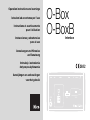 1
1
-
 2
2
-
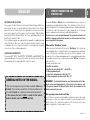 3
3
-
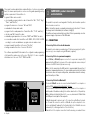 4
4
-
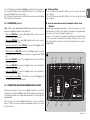 5
5
-
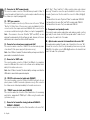 6
6
-
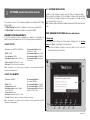 7
7
-
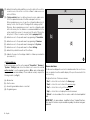 8
8
-
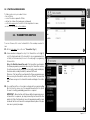 9
9
-
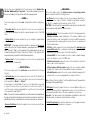 10
10
-
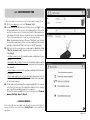 11
11
-
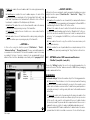 12
12
-
 13
13
-
 14
14
-
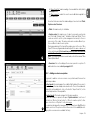 15
15
-
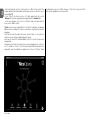 16
16
-
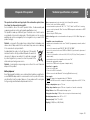 17
17
-
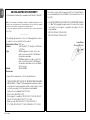 18
18
-
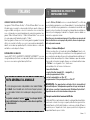 19
19
-
 20
20
-
 21
21
-
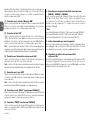 22
22
-
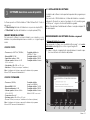 23
23
-
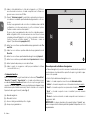 24
24
-
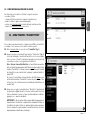 25
25
-
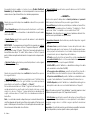 26
26
-
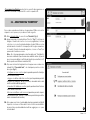 27
27
-
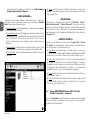 28
28
-
 29
29
-
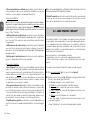 30
30
-
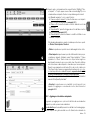 31
31
-
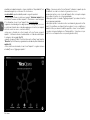 32
32
-
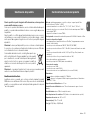 33
33
-
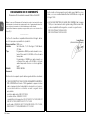 34
34
-
 35
35
-
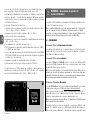 36
36
-
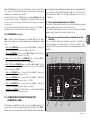 37
37
-
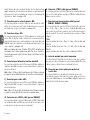 38
38
-
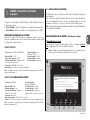 39
39
-
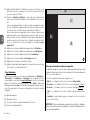 40
40
-
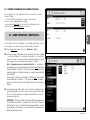 41
41
-
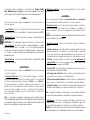 42
42
-
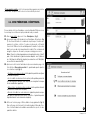 43
43
-
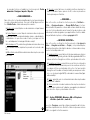 44
44
-
 45
45
-
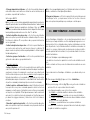 46
46
-
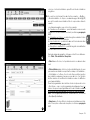 47
47
-
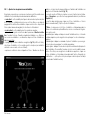 48
48
-
 49
49
-
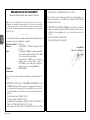 50
50
-
 51
51
-
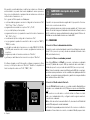 52
52
-
 53
53
-
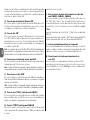 54
54
-
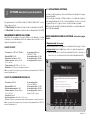 55
55
-
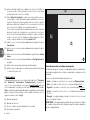 56
56
-
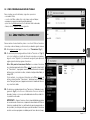 57
57
-
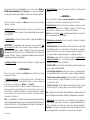 58
58
-
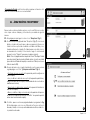 59
59
-
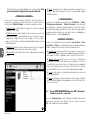 60
60
-
 61
61
-
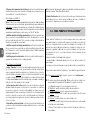 62
62
-
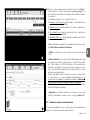 63
63
-
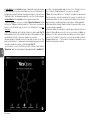 64
64
-
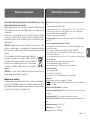 65
65
-
 66
66
-
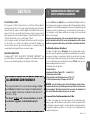 67
67
-
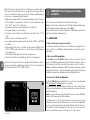 68
68
-
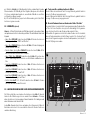 69
69
-
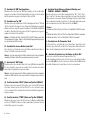 70
70
-
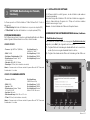 71
71
-
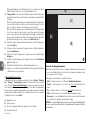 72
72
-
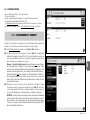 73
73
-
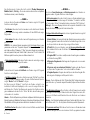 74
74
-
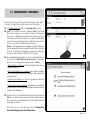 75
75
-
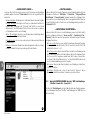 76
76
-
 77
77
-
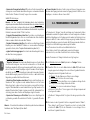 78
78
-
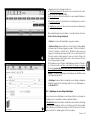 79
79
-
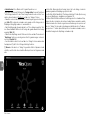 80
80
-
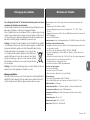 81
81
-
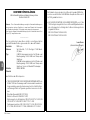 82
82
-
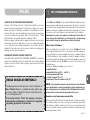 83
83
-
 84
84
-
 85
85
-
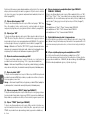 86
86
-
 87
87
-
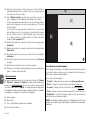 88
88
-
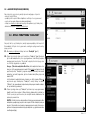 89
89
-
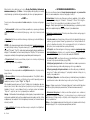 90
90
-
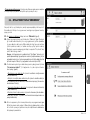 91
91
-
 92
92
-
 93
93
-
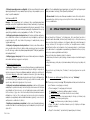 94
94
-
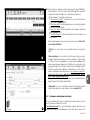 95
95
-
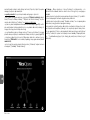 96
96
-
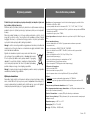 97
97
-
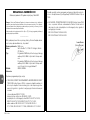 98
98
-
 99
99
-
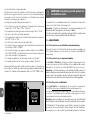 100
100
-
 101
101
-
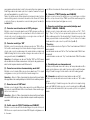 102
102
-
 103
103
-
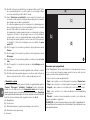 104
104
-
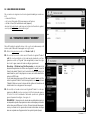 105
105
-
 106
106
-
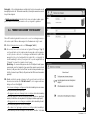 107
107
-
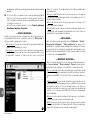 108
108
-
 109
109
-
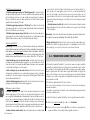 110
110
-
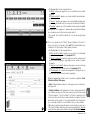 111
111
-
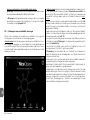 112
112
-
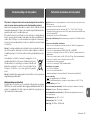 113
113
-
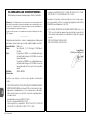 114
114
-
 115
115
-
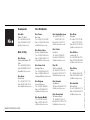 116
116
Nice Automation O-Box Manuale del proprietario
- Tipo
- Manuale del proprietario
in altre lingue
- English: Nice Automation O-Box Owner's manual
- français: Nice Automation O-Box Le manuel du propriétaire
- español: Nice Automation O-Box El manual del propietario
- Deutsch: Nice Automation O-Box Bedienungsanleitung
- Nederlands: Nice Automation O-Box de handleiding
- polski: Nice Automation O-Box Instrukcja obsługi
Documenti correlati
-
Nice Automation TTX4 Manuale del proprietario
-
Nice Automation Era One Transmitter Manuale del proprietario
-
Nice Automation ONE Manuale del proprietario
-
Nice Automation Era Inti INTI2 Manuale del proprietario
-
Nice Automation One (OXI and OX2 series) Manuale del proprietario
-
Nice Automation Mindy TT1L Manuale del proprietario
-
Nice Automation OVIEW Manuale del proprietario
-
Nice Automation TW1 Manuale del proprietario
-
Nice Automation MORX Manuale del proprietario
-
Nice Automation Era One Manuale del proprietario
Altri documenti
-
Nice HSTX8 Operation Instructions
-
Samsung SMX-F50UP Manuale utente
-
Yokis 5454419 Manuale utente
-
Samsung SMX-C10LP Manuale utente
-
Samsung SMX-F50UP Manuale utente
-
ADEMCO Security System VISTA-15CN Installation And Setup Manual
-
ADEMCO Security System VISTA-15CN Guida d'installazione
-
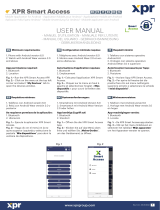 XPR Group XPR Manuale utente
XPR Group XPR Manuale utente
-
GF 6017 Instructions Manual
-
xpr Smart Access Manuale utente